
Робота з проєктами в iMovie на iPad
В Оглядачі проєктів усі ваші проєкти відображаються в одному місці, звідки ви їх відкриваєте, щоб редагувати, дивитись, оприлюднювати або видаляти.
Відкривання проєкту для редагування
У програмі iMovie
 на iPadторкніть проєкт в Оглядачі проєктів.
на iPadторкніть проєкт в Оглядачі проєктів.Торкніть «Змінити».
Відтворення проєкту
Ви можете відтворювати проєкт у будь-який момент, щоб переглянути його спочатку або перевірити свою роботу під час створення.
У програмі iMovie
 на iPadвиконайте одну з наведених нижче дій:
на iPadвиконайте одну з наведених нижче дій:Коли ви працюєте в проєкті. Торкніть кнопку «Грати»
 . Проєкт починає відтворення з положення бігунка (біла вертикальна лінія) на монтажній лінійці. Торкніть кнопку «Пауза»
. Проєкт починає відтворення з положення бігунка (біла вертикальна лінія) на монтажній лінійці. Торкніть кнопку «Пауза»  , щоб зупинити відтворення.
, щоб зупинити відтворення. В Оглядачі проєктів. Торкніть проєкт, щоб побачити дані проєкту, а потім торкніть кнопку «На весь екран»
 . Якщо ви працюєте в проєкті, торкніть «Готово», щоб побачити кнопку «На весь екран».
. Якщо ви працюєте в проєкті, торкніть «Готово», щоб побачити кнопку «На весь екран».Проєкт почне відтворюватися спочатку. Якщо елементів керування відтворенням не видно, торкніть екран, щоб вони з'явилися. Торкніть «Готово» (у верхньому лівому куті), щоб повернутися на екран деталей проєкту.
Перейменування проєкту
Коли ви створюєте новий проєкт, iMovie дає йому типове ім'я, яке можна змінити будь-коли.
У програмі iMovie
 на iPadторкніть проєкт в Оглядачі проєктів.
на iPadторкніть проєкт в Оглядачі проєктів.На екрані деталей проєкту торкніть ім'я проєкту, з'явиться клавіатура.
Торкніть кнопку «Очистити»
 , щоб стерти все ім'я за раз або вжити клавішу Delete.
, щоб стерти все ім'я за раз або вжити клавішу Delete. Введіть нове ім'я, а потім торкніть «Готово» на клавіатурі.
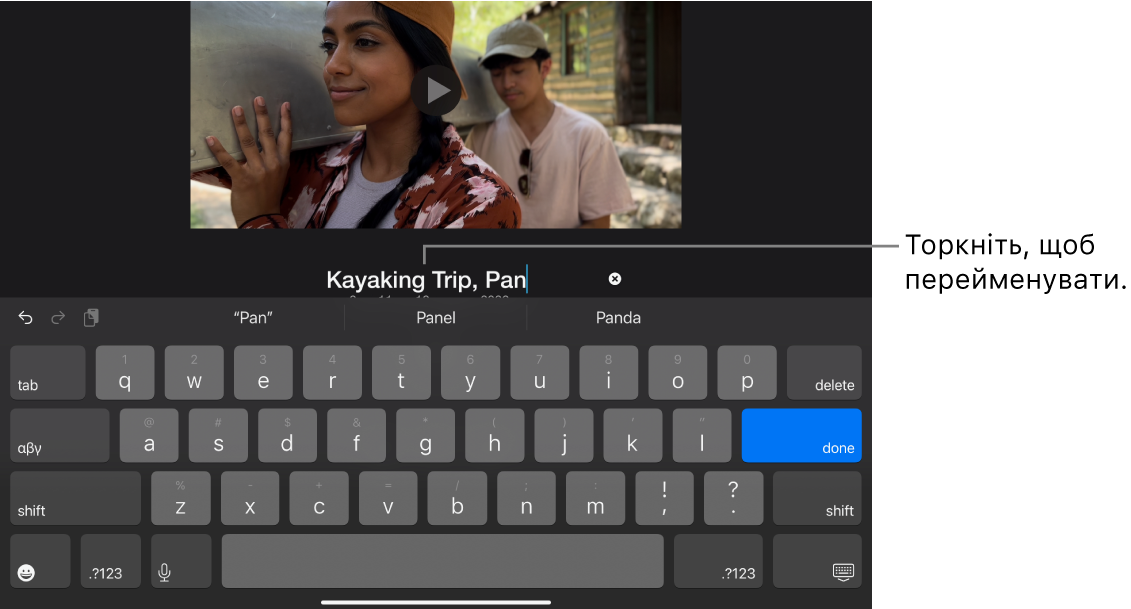
Видалення проєкту
Коли ви видаляєте проєкт, усі відеокліпи та фото, які ви записали в iMovie під час редагування такого проєкту, лишаються в бібліотеці ваших Фотографій.
Відеокліпи, вбудовані як частина імпортованого проєкту, видаляються після видалення проєкту і його копії, імпортованих із Finder.
Важливо! Якщо на вашому Mac інстальовано версію macOS, давнішу від macOS Catalina 10.15, відеокліпи, вбудовані як частина імпортованого проєкту, видаляються після видалення самого проєкту і його копії, імпортованої з iTunes.
У програмі iMovie
 на iPadторкніть проєкт в Оглядачі проєктів.
на iPadторкніть проєкт в Оглядачі проєктів.На екрані деталей проєкту торкніть кнопку «Видалити»
 , а потім торкніть «Видалити проєкт» (або «Видалити трейлер»).
, а потім торкніть «Видалити проєкт» (або «Видалити трейлер»).
Дублювання проєкту
Ви можете створити копію фільму або трейлера, зберігши його на якомусь пристрої й потім імпортувавши його ще раз на той самий пристрій.
У програмі iMovie
 на iPadторкніть проєкт в Оглядачі проєктів.
на iPadторкніть проєкт в Оглядачі проєктів.Торкніть кнопку «Поширити»
 , а потім торкніть «Експортувати проєкт».
, а потім торкніть «Експортувати проєкт».Під час експортування з'являється індикатор перебігу. Копія проєкту має таку саму назву, що і оригінал, до якої додано номер версії, наприклад, «Подорож у парку 1».
Торкніть «Зберегти до Файлів», потім торкніть «Мій iPad».
Торкніть «Зберегти», потім торкніть «Проєкти», щоб повернутися до Оглядача проєктів.
Торкніть кнопку «Ще»
 , а потім торкніть «Імпортувати проєкт».
, а потім торкніть «Імпортувати проєкт».Торкніть назву проєкту, який ви щойно зберегли.